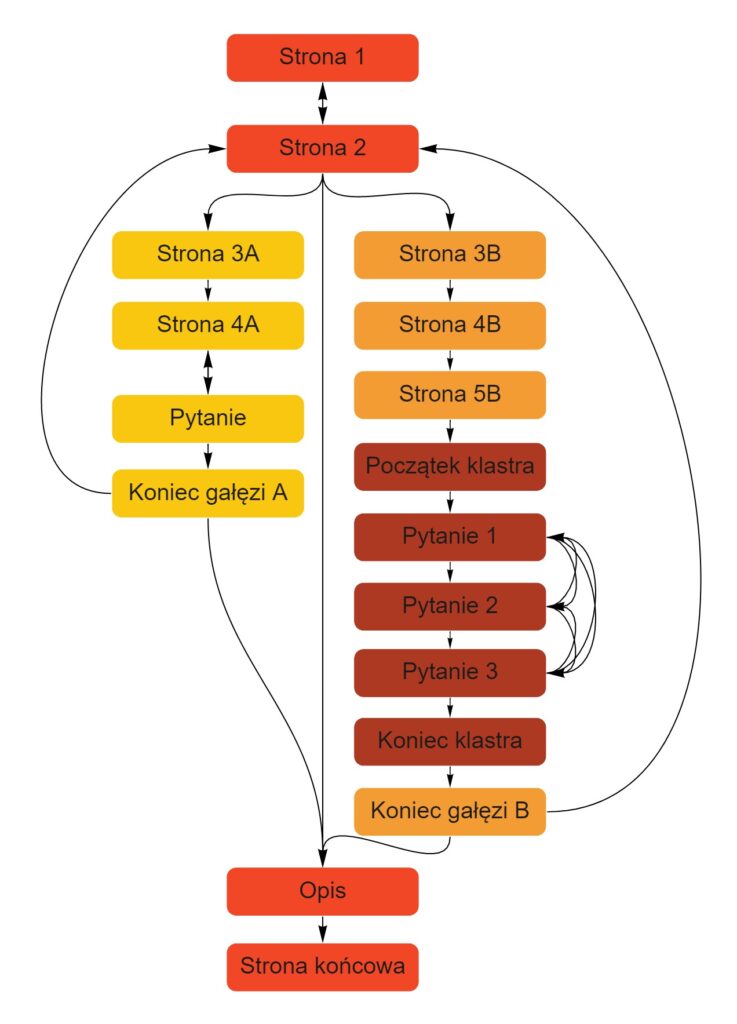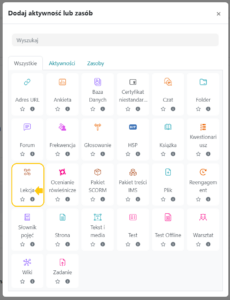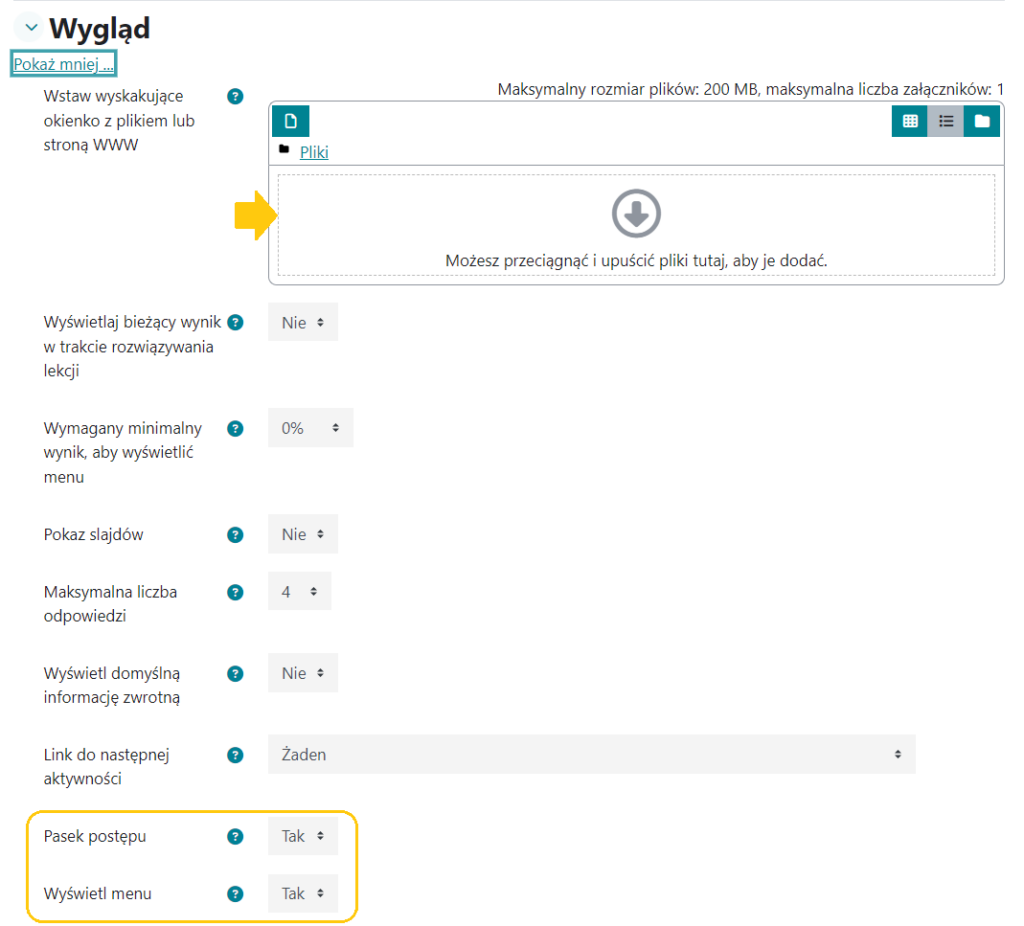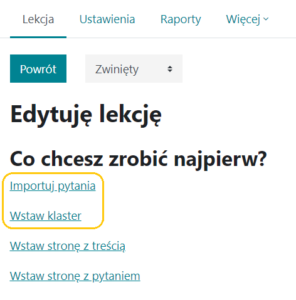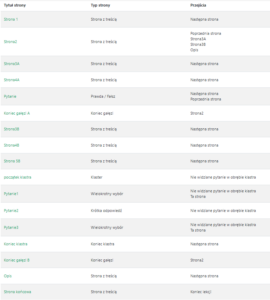Lekcja służy do publikacji materiałów oraz weryfikacji stanu wiedzy uczestników kursu. To narzędzie charakteryzuje się możliwością edycji wielu opcji i ustawień co przyczynia się do jak najlepszego dostosowania funkcjonalności lekcji do treści w niej zawartych. Poniższy tutorial przeprowadzi nas przez instrukcje jak dodać lekcję do kursu na platformie, wyjaśni jak działają problematyczne zakładki oraz opisze jak zbudować strukturę i nawigację lekcji.
Jak dodać?
W kursie wybierz tryb edycji, a następnie opcję Dodaj aktywność lub zasób.
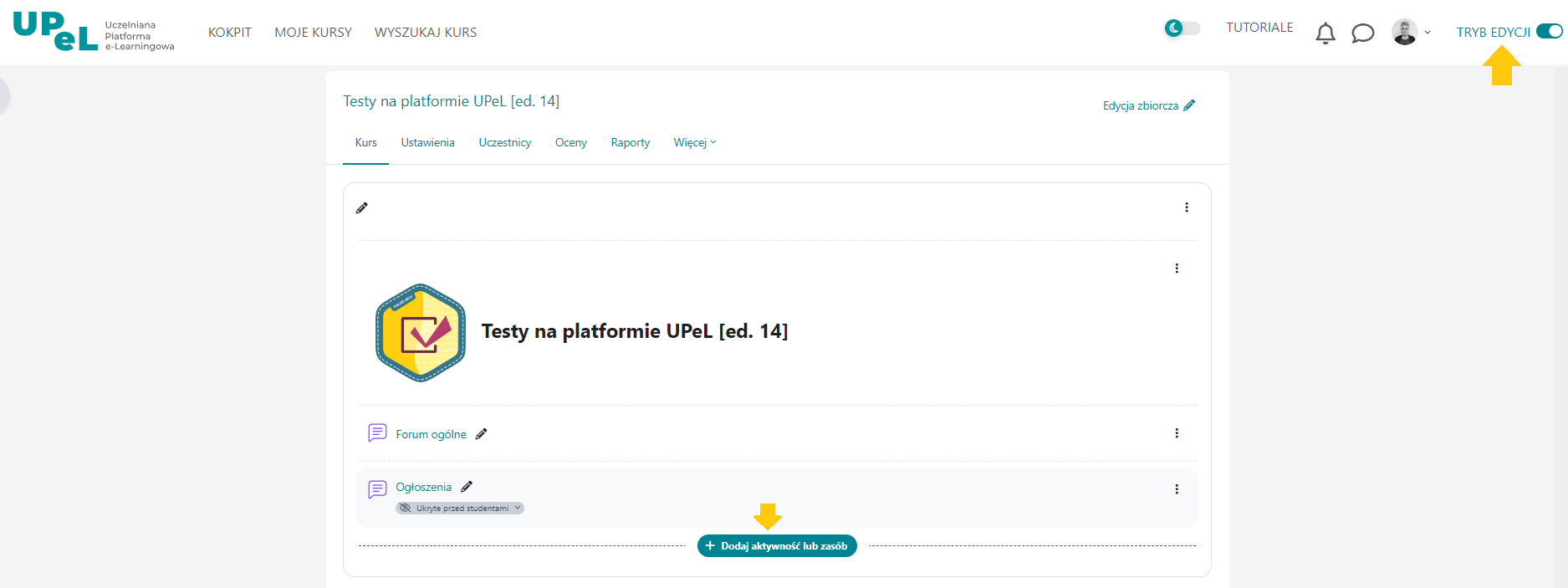
Z wyświetlonego menu aktywności i zasobów, jakie możesz dołączyć w kursie na UPeL wybierz Lekcja.
Następnie wyświetlona zostaje strona zawierająca szereg zakładek z kolejnymi ustawieniami do uzupełnienia.
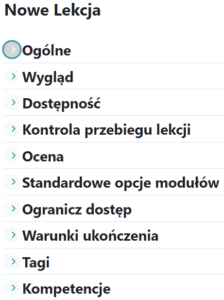
Przy opcjach wymagających wyjaśnienia umieszczone są znaki zapytania ![]() , które po kliknięciu wyświetlają opisy konkretnych ustawień.
, które po kliknięciu wyświetlają opisy konkretnych ustawień.
Poniżej opisane zostały zakładki, które mogą sprawić trochę kłopotów i wymagają dodatkowych wyjaśnień.
Zakładka Wygląd poza kolejnymi ustawieniami zawiera możliwość dołączenia do lekcji pliku, który powinien pojawić się w momencie uruchomienia lekcji. Należy pamiętać, że dołączony plik może być kojarzony jako reklamy i blokowany przez niektóre przeglądarki (o czym należy uprzedzić użytkowników).
Pasek postępu pokazuje ile procentowo stron zostało zaliczonych przez użytkownika. Jednak w przypadku, gdy lekcja została skonstruowana w sposób nieliniowy (czyli niekoniecznie musimy przejść przez wszystkie karty) wskaźnik może być przekłamany.
Wyświetl menu – jeśli włączone, pokazuje listę linków odsyłających do konkretnych stron z treścią dostępnych w lekcji. Nie wyświetla natomiast stron zawierających pytania. Stąd, żeby uchronić studenta przed przypadkowym minięciem stron z pytaniami, lepiej żeby menu pozostało ukryte.
Jak zbudować strukturę?
Po uzupełnieniu wszystkich interesujących nas ustawień, przechodzimy do następnej strony. Zawiera ona odnośniki do budowania konkretnych elementów lekcji. Na początku wybieramy, od którego elementu chcielibyśmy zacząć. Poza standardową możliwością dodania stron z treścią i stron z pytaniami istnieje również możliwość zaimportowania gotowych pytań lub stworzenia klastrów.
Opcja Importuj pytania pozwala zaimportowanie pytań, które mamy już w bazie pytań (dołączone na poziomie kursu lub na poziomie całej platformy UPeL).
Opcja Wstaw klaster – tworzy grupę kilku stron wyświetlanych w losowej kolejności.
Podgląd pozwala wyświetlić jak wygląda zbudowana lekcja (pytania, strony, ćwiczenia, przejścia między poszczególnymi stronami).
Raporty służą do sprawdzenia na jakim etapie są poszczególni uczestnicy lekcji oraz czy i z jakim wynikiem ukończyli lekcję.
Ocena esejów umożliwia ocenę pytań otwartych, które muszą być ręcznie sprawdzone przez prowadzącego, ponieważ te zadania nie mogą być automatycznie sprawdzone przez platformę. Prowadzący do każdej pracy wprowadza punkty i komentarz zwrotny.
Edycja jest głównym miejscem tworzenia całej struktury lekcji.
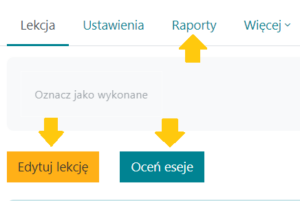
Budowa i nawigacja w lekcji
W zakładce Edytuj lekcję masz do dyspozycji widok zwinięty i rozszerzony.
Widok rozszerzony wyświetla wszystkie szczegóły kolejnych etapów lekcji (treść, zawartość, przejście, w przypadku pytań opcje odpowiedzi).
Widok zwinięty jest w formie tabeli z czterema kolumnami.

Kolumna Operacje zawiera pięć ikon pozwalających wykonać szereg operacji na istniejących stronach. Ikony umożliwiają (od lewej) przeniesienie strony w górę lub w dół, edycję strony, skopiowanie strony, podgląd i usunięcie strony. W tej kolumnie znajduje się również rozwijalne menu, które służy do dodawania kolejnych elementów lekcji.
Kolumna Tytuł strony zawiera tytuł konkretnej strony, który nadajemy przy jej tworzeniu.
Typ strony – w tym miejscu umieszczona jest informacja, którym z dostępnych elementów (strona z treścią, strona z pytaniem, koniec rozgałęzienia, początek lub koniec klastra) jest interesująca nas strona.
Przejścia (tworzenie nawigacji) – ta kolumna informuje nas, jakie istnieją połączenia między konkretnymi stronami. Wybór połączeń między stronami odbywa się przy okazji tworzenia treści na nowej stronie w opcji Zawartość (zaraz pod pierwszą zakładką Edycja strony z treścią).
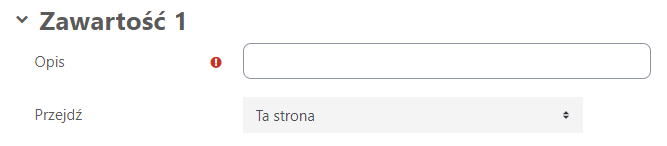
Uzupełniając Opis wybieramy, jaka treść pojawi się na przycisku nawigacyjnym na tej konkretnej stronie.

Natomiast w Przejdź wybieramy dokąd przeniesie nas kliknięcie tego przycisku (właśnie ta informacja pojawia się w kolumnie Przejścia).
Struktura lekcji
Lekcja może być opracowana przez prowadzącego w sposób liniowy jako seria stron, przez które student będzie przechodził jedna po drugiej aż do końca lekcji. Można też przygotować lekcję w bardziej złożony, nieliniowy sposób. W tym przypadku możemy zaprojektować nawigację pozwalającą studentowi samodzielnie wybrać które strony lekcji chce przerobić, do których chce wrócić lub którą część materiału chciałby ponownie przećwiczyć. Przejście do kolejnej strony można też uzależnić od złej lub dobrej odpowiedzi w pytaniu kontrolnym. Taka forma struktury lekcji służy personalizacji uczenia się. Poniżej przedstawiam przykładową lekcję zaprojektowaną w sposób nieliniowy oraz jej schemat nawigacji.